ストリーミング動画に関しては、Facebookには独自のプラットフォームがあります。 Youtubeと比較して、FacebookアカウントはYoutubeに比べてより個人的なインターフェイスであるため、アップロードされたビデオに関してはFacebookはよりパーソナライズされたタッチを持っています。 Facebookのようなソーシャルメディアは、ビデオとエンターテインメントに新しいジャンルをもたらしました。それは未加工で編集されていないため、コンテンツはより簡単でパーソナライズされています。 YouTubeは通常、人々が通常ビデオコンテンツをダウンロードするWebサイトですが、Facebookがビデオストリームインターフェイスを追加したため、ソーシャルメディアの端にエンターテインメントのクラウドを作りました。 Webサイトは通常、YouTube、Vimeo、Dailymotionなどの領域内のダウンロード処理のみを提供します。特にYouTubeだけに焦点を当てている場合は、オンラインでビデオダウンロードツールを利用できることはまれであるため、Facebookビデオをダウンロードすることは困難です。
Facebookで動画をダウンロードする方法は常に疑問に思っています。これがこの質問に対する答えです。
VideoPower RED は、ユーザーが非公開のFacebookビデオをMP4にダウンロードできるようにするソフトウェアです。免除はありません。 Facebookビデオのダウンロードは難しいため、VideoPower REDには、ビデオインターフェイスでのエンターテインメントをさらに向上させることができる追加機能を備えたツールに重点が置かれています。
方法1:外部検出器を使用する
この方法では、他のタスクを実行したり、ダウンロードするキーをあまりタップすることなくビデオを再生したりすることができます。 「検出器を有効にする」を有効にすると、ビデオファイルのダウンロードが自動的に開始されます。外部ブラウザーを介して任意のサイトで再生されているビデオを検出し、ダウンロード設定ウィンドウで「高度な検出を有効にする」をアクティブにした後、自動的にダウンロードします。
ステップ1:Advanced Detectorを設定する
設定ウィンドウを開き、[ダウンロード]タブに移動します。 [高度な検出機能を有効にする(サポートHTTPS)]をクリックし、[OK]をクリックしてアクティブにします。
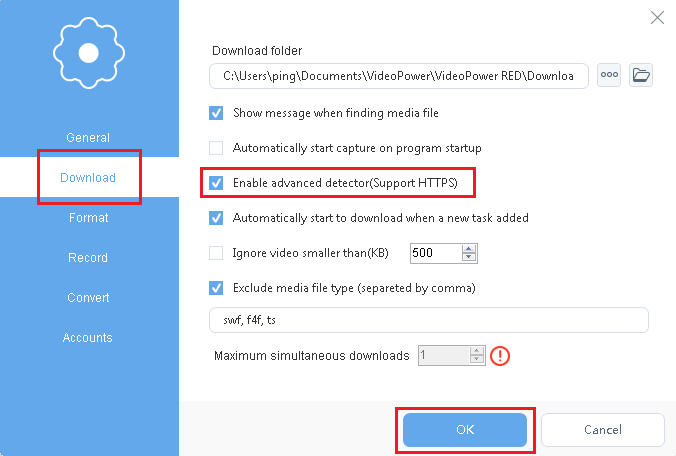
ステップ2:Advanced Detectorを有効にする
ソフトウェアの左下にある検出器を有効にし、「検出器を有効にする」をクリックします。
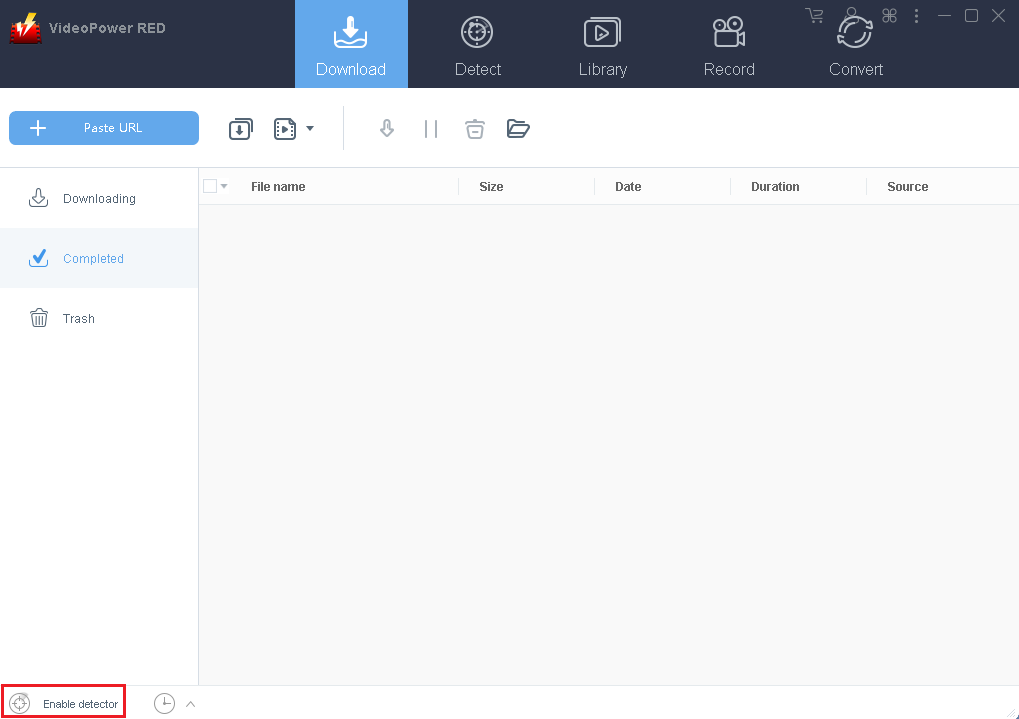
ステップ3:Facebookビデオを再生してダウンロードを開始する
事前検出を有効にした後、Facebookを開き、ダウンロードするビデオを再生します。 「ダウンロード中」ウィンドウに移動します。タップするボタンの多くがない場合、システムは自動的にダウンロードを開始します。ダウンロードプロセスは[ダウンロード中]ウィンドウで確認でき、完了するまで待ちます。
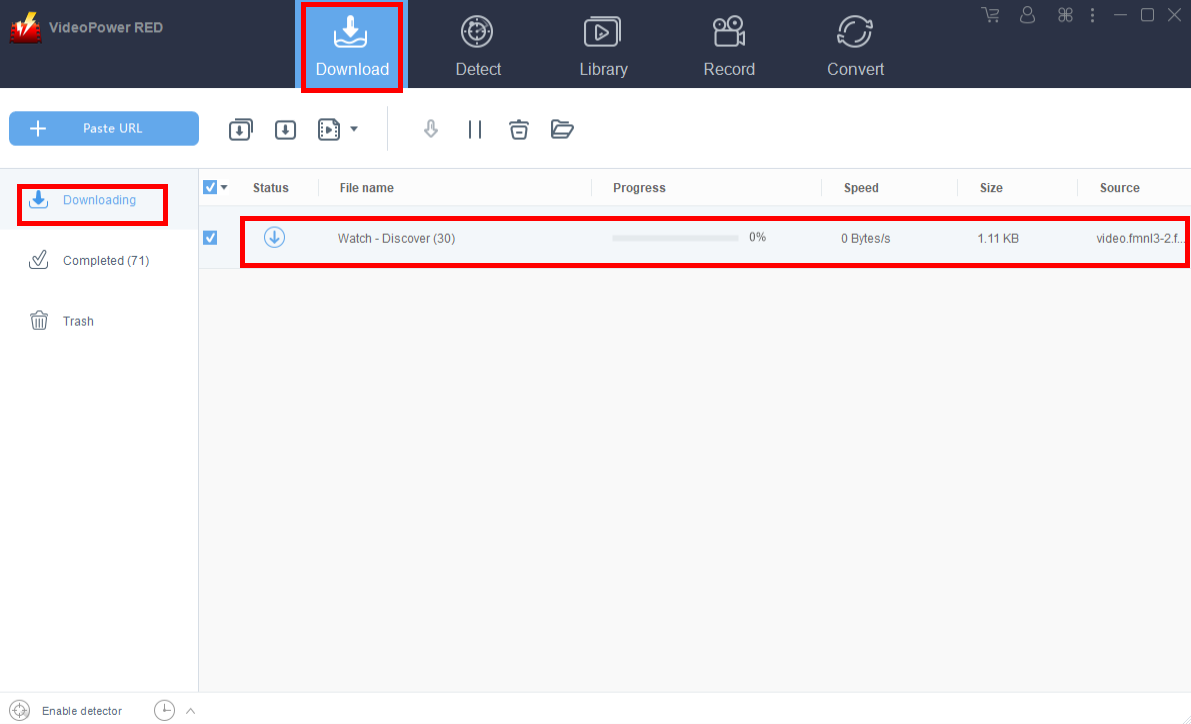
ステップ4:ダウンロード完了
完了したFacebookビデオのダウンロードは、完了したビデオダウンロードリストに表示されます。右クリックしてさらに操作を実行したり、ダブルクリックしてプレビューしたりできます。
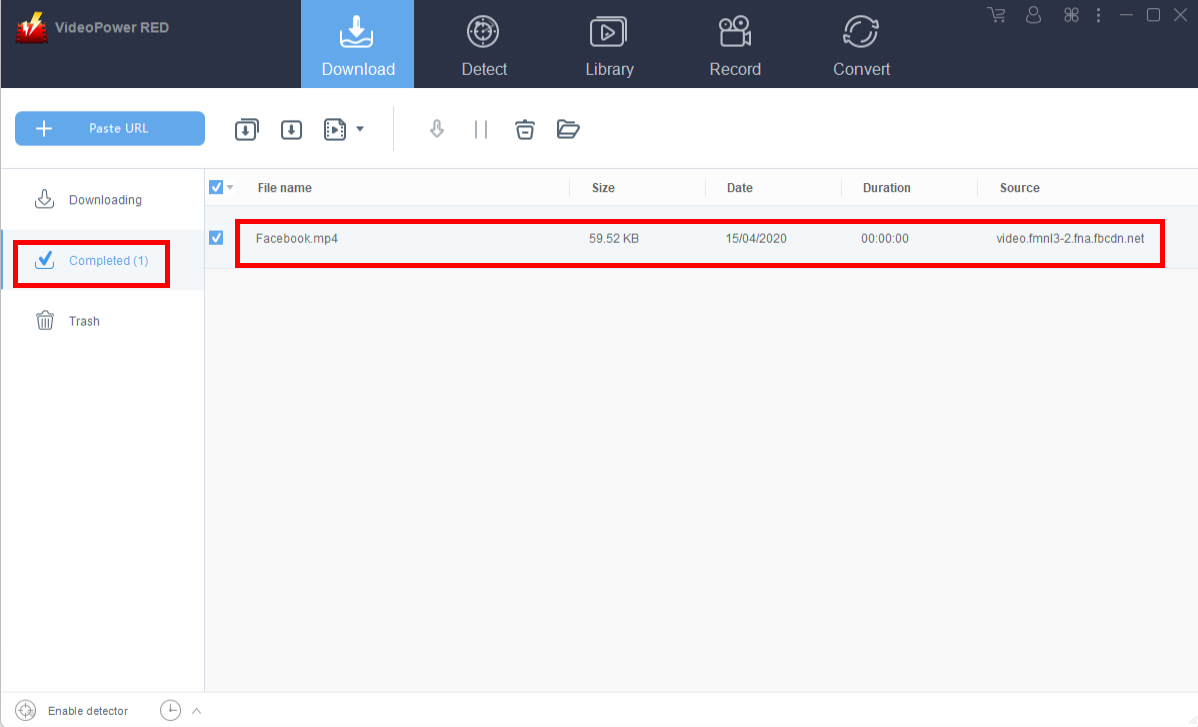
方法2:画面キャプチャ
他のオプションまたは方法が失敗した場合、この画面記録方法は、前述の後者の問題を回避することにより、確実にあなたが好きなビデオをつかむでしょう。保護されているビデオファイルに推奨されます。
ステップ1:音源を設定する
アプリの「録音」機能に移動し、音源を選択します。画面にビデオを記録しているので、「システムサウンド」を選択します。
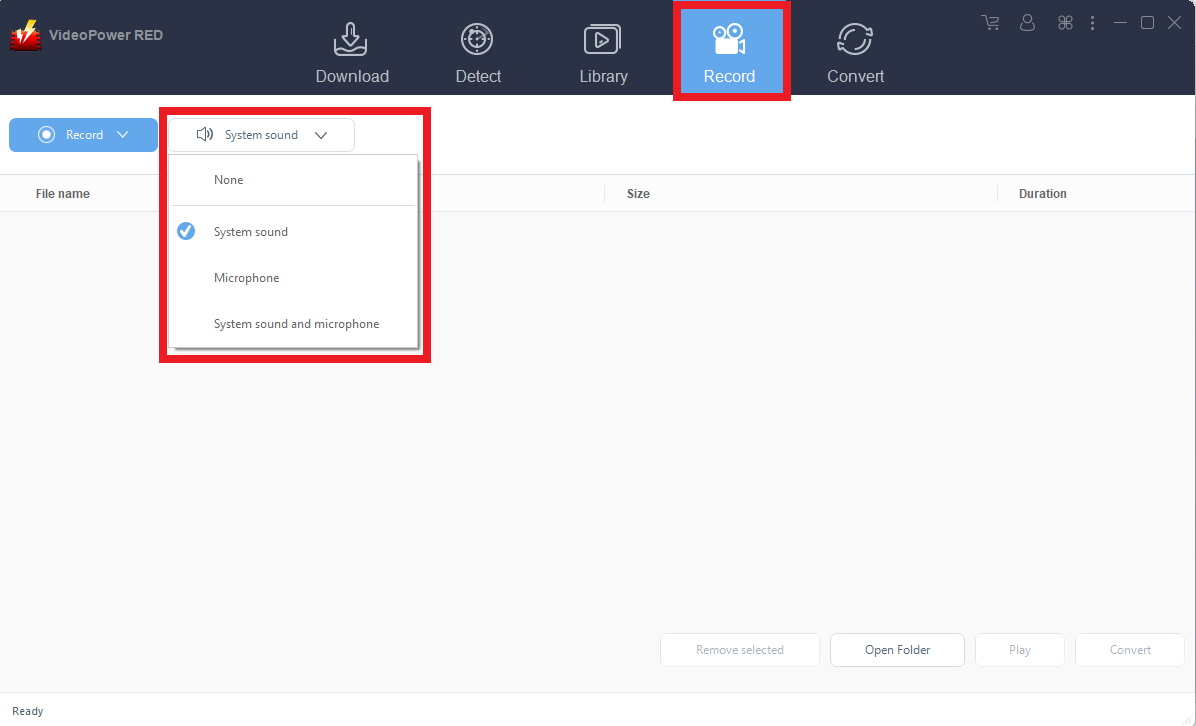
ステップ2:録音モードを選択します。
「記録」ツールをクリックして、ディスプレイ記録オプションを選択します。以下のオプションは、Webサイトからのビデオの録画に適しています。
全画面:記録領域は、コンピューターの画面全体になります。
領域:記録領域は、コンピュータ画面の特定の領域のみです。
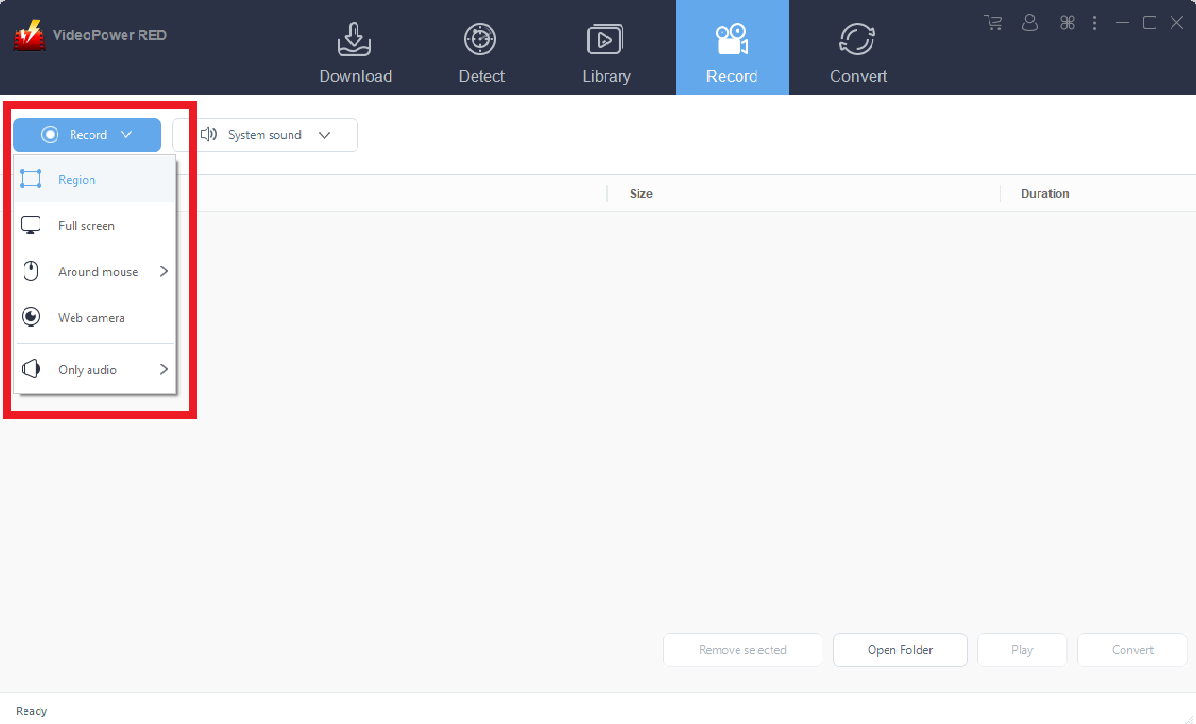
結論:
動画とエンターテインメントに関してはFacebookが主流になっているため、人々がドライブに保存して再生するために保存することもできるようになったため、動画をダウンロードできるツールを見つけるのはちょうど良いことです。
